ここで言うIMEはInput Method Engineのことで、日本語の場合、単語の読み仮名をひらがなで入力し漢字に変換する仕組みです。変換のための辞書には膨大な単語が登録してあります。こちらの辞書システムに私的によく使う単語が変換結果に含まれるように単語登録することが辞書登録となります。
この機能を単純に漢字変換のツールとして使うのではなく、短めのキーワードから情報を引き出すデータベースとして使えるのではないかと考えました。単語として登録できる文字数は60文字とのことですので、最近名前が変わった短文投稿型SNSの文字制限が全角140文字ですので、そこそこの長さ文章を登録することが出来ます。
辞書登録する方法(Windows10 IME)
タスクバーの「あ」「A」などの上で右クリックでコンテキストメニューを表示し「単語の追加」を選ぶ。
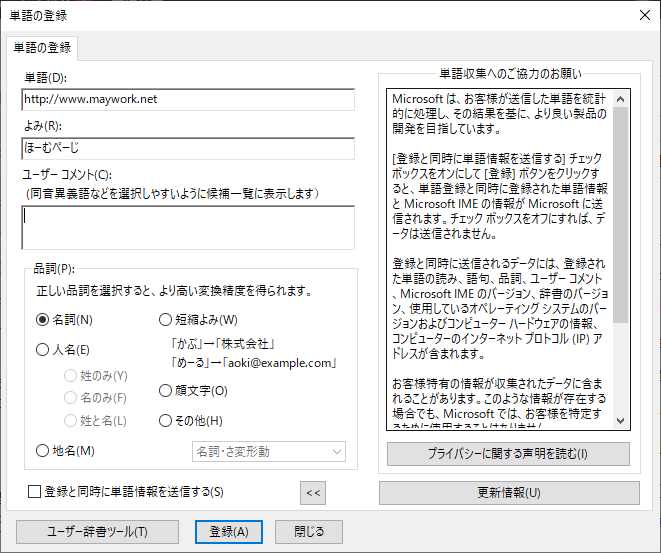
メールアドレスとホームページ
個人のメールアドレスやホームページのアドレスなどを短めの単語として登録しておくと良いです。
スマートフォンで定番のテクニックでしたが、最近はブラウザがその機能を提供してくれる場合もあります。
英単語
プログラミングをしていると変数名やクラス名などに名前を付ける必要があり、英単語を調べることがあります。
もっぱら翻訳サイトを使って日本語を英単語に変換していますが、こちらで調べた内容をIMEの単語として登録しておくと、次回以降同じ英単語を使う場合IMEから呼び出すことが出来ます。
便利ではありますが、デメリットとして英語能力が低下します。コーディング速度も自前の脳(指)で単語を記憶していたほうが速いと思います。能力向上のピークを越えたと感じた人には良い方法だと思います。
自分で登録することが面倒な方は、Google検索で「IME カタカナ語英語辞書」と検索すると辞書が見つかるかもしれません。
日付
誰しも誕生日や記念日など忘れてはいけないメモリアルデーがあります。リマインダー的な用途はカレンダーアプリにゆずるとして、家人の生年月日や前職の入退社日などを登録しておくと書類作成時に使えるかもしれません。
定型文
ビジネス文章などでよく使われる書き出しの文章などを登録しておくのも良いでしょう。
ただ、改行をやタブを含めることは出来ないので用途は限定的になります。
登録するリスク
使いやすさを充実させると個人情報が満載の辞書になります。
キーワードの選択の難しさ
検索するキーワードは読み仮名になるわけですが、普通の漢字変換に使われるワードは避ける方が良いです。さりとて余り意味のない文字の羅列では記憶することが難しくなります。考えられる方法として読み仮名に@や#などの記号を含めることが出来るのでこちらを使って分類すると良いでしょう。(なぜ読み仮名に記号が使えるのは謎ですが。)
ユーザー辞書ツールの起動方法(Windows10 IME)
辞書登録フォームの「ユーザー辞書ツール」ボタンから起動
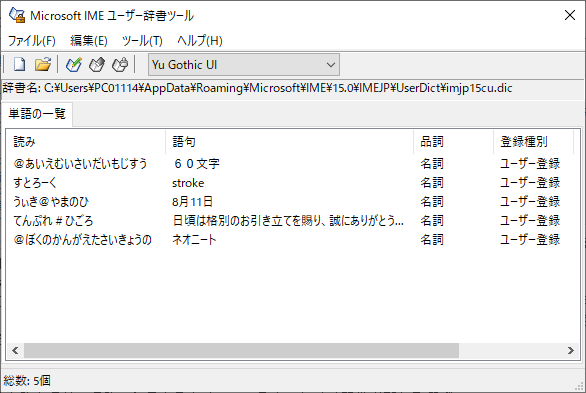
ユーザー辞書ツールの内容をテキストファイルへエクスポート(Windows10 IME)
ユーザー辞書ツール⇒「ツール」→「一覧の出力」
Unicodeにチェック⇒文字コード:UTF16-LE
Unicode未チェック⇒文字コード:Shift-JIS
TSV(タブ区切り)形式
よみがな、単語、品詞(名詞とか)
ユーザー辞書ツール⇒「ツール」→「テキストファイルから登録」でインポート出来ると思われる。(要確認)
TSV形式なのは良いですが文字コードが懐かしい感じ。
注意事項(Windows10 IME)
この方法で登録される内容は私的な情報が多分に含まれることに成ります。辞書機能向上目的の単語収集には、ふさわしく無い内容ですので 、「登録と同時に単語情報を送信する」のチェック項目はOFFのままが良いでしょう
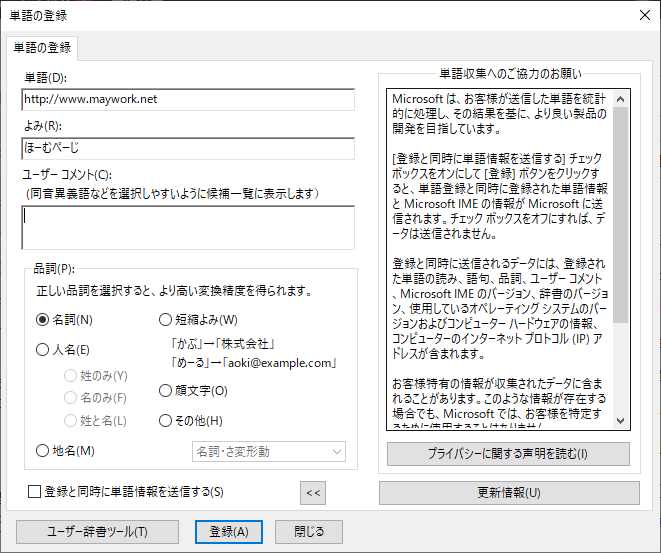
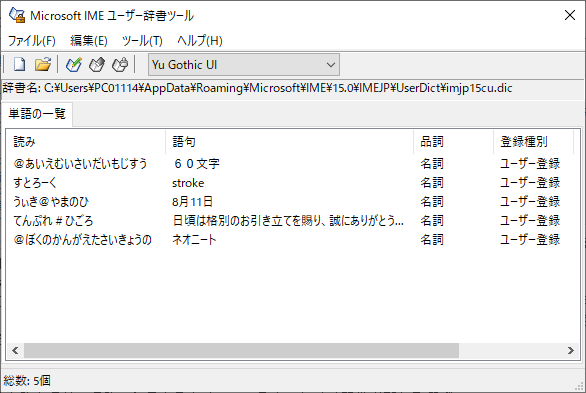


コメント